Rumah >Tutorial sistem >Siri Windows >Tutorial: Cara mengendalikan mod lanjutan projektor win10
Tutorial: Cara mengendalikan mod lanjutan projektor win10
- WBOYWBOYWBOYWBOYWBOYWBOYWBOYWBOYWBOYWBOYWBOYWBOYWBke hadapan
- 2023-12-23 13:09:501027semak imbas
Fungsi projektor mempunyai banyak mod lanjutan yang boleh dikendalikan apabila digunakan pada sistem win10 Sudah tentu, ramai pengguna tidak tahu cara menggunakan mod lanjutan projektor win10 Atas sebab ini, kami telah membawakan tutorial tentang cara menggunakan mod lanjutan projektor win10 Datang dan lihat.
Cara menggunakan mod lanjutan projektor win10:
1 Mula-mula klik Mula di sudut kiri bawah dan kemudian klik gear untuk memasukkan tetapan.
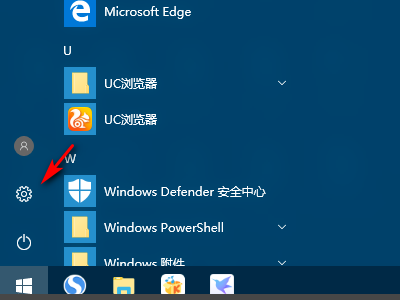
2 Kemudian klik pilihan "Sistem".
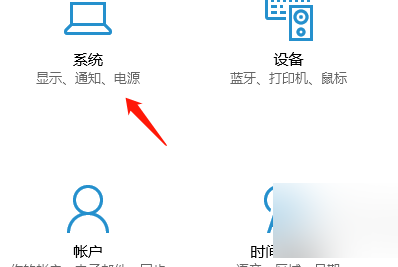
3. Selepas masuk, klik "Projek ke komputer ini".

4 Kemudian pilih "Setuju untuk menayangkan komputer ini" dan "Tersedia di semua lokasi".
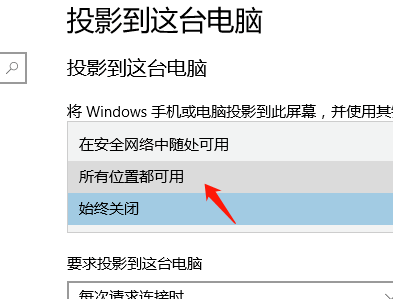
5 Kemudian hidupkan suis di bawah "Memerlukan pin untuk berpasangan".
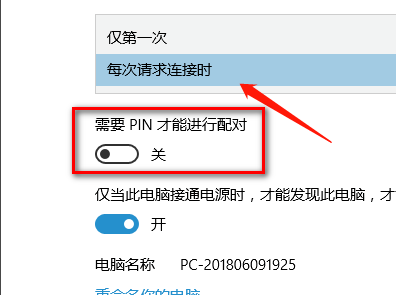
6 Selepas tetapan selesai, lihat nama komputer dengan jelas, dan kemudian cari pada peranti lain.
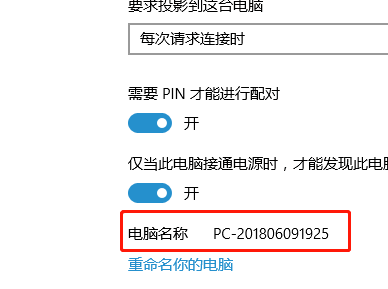
Atas ialah kandungan terperinci Tutorial: Cara mengendalikan mod lanjutan projektor win10. Untuk maklumat lanjut, sila ikut artikel berkaitan lain di laman web China PHP!

